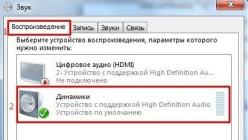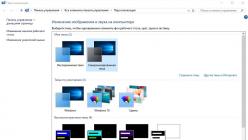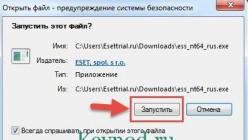Интернет-браузер Mozilla Firefox славен своей обширной библиотекой расширений и дополнений. Даже Опера и Хром не могут похвастаться таким поистине широчайшим ассортиментом плагинов как Огненная Лисичка. Все дело в том, что созданием дополнений к свободному браузеру Фаерфокс занимаются независимые сторонние разработчики.
Не избежал общей участи и рунетовский главпоисковик Яндекс. Программисты компании разработали несколько интересных и полезных расширений для Firefox, которые помогут сделать пользовательский опыт более комфортным и приятным, а работу продуктивной.
Наступила эпоха плоских минималистских пользовательских интерфейсов и классический Яндекс.Бар превратился в нечто архаическое, как слоники на пианино. Кому нужно фортепиано во времена всеобщего распространения синтезаторов? Да и сам свободный Фаерфокс пошел на поводу модных тенденций и стал похож на своего главного конкурента Гугл Хром.
Заимствуем стратегию у противника? Оно и правильно, все великие армии так поступали. Хочешь стать успешным – учись у победителей, а не у лузеров. Комплекс расширений элементы Яндекса – это модернизированный Яндекс.Бар, переработанный с учетом современных дизайнерских решений в стиле МЕТРО.
Интерфейс приложения должен быть максимально освобожден от всего, что не относится к полезному содержанию. Рычаги управления спрятаны и появляются при наведении стрелки мыши на малозаметную кнопочку где-нибудь в углу экрана.
Еще одно обязательное требование к юзабильному интерфейсу – возможность гибкой перенастройки функциональности под запросы каждого конкретного пользователя. В идеале программа имеет библиотеку расширений и , работы и творчества. Пользователь выбирает и добавляет к приложению что захочет по принципу шведского стола.
Вот примерно эти задачи призваны решать новые элементы Яндекса.
Комплект поставки
Как и следовало ожидать – в составе обновленного бара остались все любимые приложения.
Умная строка поиска, она адресная. Перевод слов на веб-странице. Поиск музыки. Поиск по изображениям. Прогноз погоды по регионам. Почтовый ящик Яндекса. Облачное хранилище – Яндекс.Диск. Транспортные пробки. Быстрый доступ к любимым социальным сетям. Беспроводная синхронизация закладок на всех устройствах пользователя. Полный список дополнений уточняйте в библиотеке расширений.
Чем могут быть полезны элементы Яндекса
Слушать чужие рассказы о хороших вещах это аналогично как смотреть эротику по телевизору, вместо того чтобы в реальности заниматься живым сексом. Хотите узнать все об элементах Яндекса? Попробуйте продукт своими руками.
Скачать и установить
Надоело переустанавливать операционную систему после очередного вирусного заражения? Тогда больше никаких экспериментов – все элементы Яндекса доступны для загрузки и установки на официальном сайте компании.
Нажать кнопку Установить. Встроенный антивирус браузера Firefox сначала заблокирует подозрительную инсталляцию и затребует разрешения на загрузку дополнения. После подтверждения компоненты Яндекса будут установлены.
Ничего не изменилось в интерфейсе браузера? Дело в том, что процесс инсталляции еще не завершен. Установленные элементы Яндекса отключены. Это так Firefox заботится о безопасности пользователя. Двойная защита. Теперь нужно войти в панель Дополнений чтобы включить загруженные и установленные компоненты. После перезапуска браузера изменения войдут в силу и интерфейс программы дополнится новыми кнопками.

Вход в интерфейс управления расширениями и дополнениями.

Долгожданный новый образ Mozilla Firefox с элементами Яндекса

Пресловутые визуальные закладки – аналог майкрософтовского METRO из Windows 8. Справа от адресной строки браузера расположились самые востребованные в понимании разработчиков опции – погода и карты с дорожными пробками.

Мгновенная информация о местной погоде на текущий день или прогноз на последующую декаду.
Быстрый доступ к Картам Яндекса. Программа автоматически определяет местоположение пользователя по IP-адресу компьютера. Бывают и ошибки в локализации. Тогда пользователю нужно вручную указать свои точные координаты на поверхности планеты Земля. Других вариантов пока не предусмотрено, уважаемые господа инопланетяне.

Что особенно приятно, абсолютно любые компоненты Яндекса можно убрать с визуальной панели и заменить другими, более полезными. Программисты Яндекса позаботились о том, чтобы каждый пользователь получил свое полное и глубокое удовлетворение от своего опыта обращения с .
Кликнув на зеленый прямоугольник с надписью Программы можно просмотреть список полезных бесплатных приложений от компании Яндекса.

Punto Switcher. Автоматический переключатель раскладки клавиатуры с многочисленными дополнительными возможностями. Установив эту программу пользователь навсегда забудет о горячих клавишах Alt+Shift. Кроме того – в комплект входит великолепный, простой в использовании и настройке инструмент для автозамены текста в любых приложениях Windows.
Все, кому приходится много работать с текстовыми документами знают, что программы для автозамены профессионального уровня стоят очень дорого. А здесь совершенно бесплатно. Плюс автоматический буфер обмена, запоминающий все, что копируется и любые нажатия клавиш. Теперь работа никогда не будет потеряна.
Яндекс.Диск. Бесплатное облачное хранилище файлов. Надоело тратить деньги на компакт-диски и флешки? Если у вас уже есть почтовый ящик на Яндексе, тогда и собственная облачная флешка на много гигабайт тоже имеется. Доступ к любимым фильмам и музыке, рабочим документам в любом месте, с продручного устройства.
Офисным работникам понравится мгновенный доступ к Одноклассникам и ВКонтакте одним кликом по визуальной панели.
Усовершенствованный Яндекс.Переводчик теперь может перевести на родной язык не только отдельные слова на сайтах, но и веб-страницы целиком.

Омнибокс. Интеллектуальная адресная строка, она же строка умного поиска. Мгновенные подсказки в процессе набора запроса, выбор поисковой машины в этом же выпадающем окошке.
Иногда человек и сам толком не знает, что ему нужно. Тогда Яндекс приходит на помощь со своими подсказками.
В обновлённой версии Мозилы к величайшему сожалению многих пользователей — пропала привычная панель визуальных яндекс закладок, и заместо неё чистое беленькое окошко красуется! Люди бьют тревогу! Сегодня мы эту беду поправим!
Вышла новейшая версия визуальных Яндекс закладок для Мозилы Фаерфокс под порядковым номером 2.5 (в частности замечательно подходит для свежих версий Фаерфокс 55…).
Что из полезного функционала умеет это число! — версия автоматически вставляет на нашу панель наиболее посещаемые ресурсы сети. …а также позволяет как и прежде вручную добавлять новые симпатичные нам сайты: мне это импонирует, да и привык я… а также замечательно нынче интегрируется… ниже доказательства!
Что ж… давайте играть концерт по добавлению в обновлённую версию Фаерфокс Яндекс закладок, и познакомимся ещё с кое-какими нюансами:
как вернуть панель визуальных Яндекс закладок в Mozilla Firefox
Прежде кое-что добавлю:
Положительный эффект заключается в том, что сразу же после того как скачаете (замечательная ссылка ниже) и установите панель закладок Яндекс — в Firefox и IE появится знакомая картинка (ровно точно такая же, как и была, у которых эти закладки были установлены до обновления Фаерфокс) со всеми закреплёнными вкладками. Т.е ничего более настраивать не придётся. Очень удобно! подошли разработчики к решению задачи…
Для тех пользователей, у которых Яндекс закладки не были установлены в браузере, имеется кое-что сказать о кое-каких простых настройках:
Всё просто, как только установите Визуальные закладки (теперь, панель элементов Яндекс), тут же увидите заполненное окно вкладок с наиболее часто посещаемыми вами сайтами.
Любую вкладку можно закрепить, чтоб она не пропала, когда появится ещё более посещаемый вами ресурс и т.д:
…наведите курсор на нужную вкладку и щёлкните замочек (когда тот закрыт — вкладка закреплена).
Также читайте в статьях сайта «метку» о том, как сохранять визуальные или html закладки… и ещё много о чём полезном.
Приступаем к установке:
где скачать визуальные закладки яндекс для обновлённого Mozilla Firefox
Итак: скачивать элементы Яндекс, а именно визуальные закладки, нужно вот по этой ссылке //element.yandex.ru/vb/?redir=vb … или вот тут //yandex.ru/soft/element/ прямая ссылка на скачивание.
На страничке, которая кстати сказать, может визуально отличаться от скрина ниже — кликаем «Установить»…
Нас может ввести в ступор то, что после клика «установки» скачивание не последует…
Непременно нужно разрешить браузеру Файрфокс установить (так нелюбимые ему Яндекс закладки) — скрин ниже.

Сразу же всплывёт следующее окошко: кликаем «Добавить» расширение…

Минуты интернетколлапса … молниеносное скачивание (в зависимости от скоростей нашего интернета: кстати, научиться пинговать (ping) интернет можно по очень и очень полезно!)

Вот и всё!!
Перезагружаем систему браузера Фаерфокс, и пользуемся как и привыкли любимым браузером…
…и Яндекс закладки теперь будут с вами!
…не забывайте кликать по кнопочкам всяким… может кому-то из ваших друзей статья будет полезна!
И конечно же, читайте статьи сайта и подписывайтесь:
Делюсь горьким опытом - кое-какими знаниями, для вашего сладкого благополучия))
...город веб мастеров Михалика.ru © - запросто с WordPress
Здравствуйте. Не знаю как Вам, а мне трудно представить свой интернет браузер без Элементов Яндекса. Пусть они не относятся к функциям без которых нельзя обойтись, но согласитесь — Яндекс элементы делают наше пребывание в интернете более комфортным. Визуальные закладки, котировки, быстрый доступ к социальным сетям и почте, прогноз погоды, состояние на дорогах экономят время и упрощают жизнь.
В общем, нужны они мне и тчк. Так вот — занявшись плановой переустановкой Windows 7, я скачал свежие драйвера для ПК, видеокодеки, новые версии любимых программ, установил Яндекс.Браузер и последнюю версию Mozilla Firefox. Сразу же запустил Firefox с целью установить Элементы Яндекса, но вот беда — зайдя на оф. сайт элементов и привычно нажав на кнопку «установить», я получил ошибку соединения и сброс установки.
Проверил соединение, попробовал еще пару раз — не устанавливаются яндекс элементы для Mozilla Firefox, хоть тресни, благо мучился недолго, вспомнил как решить эту проблему …
Почему не устанавливаются Элементы Яндекса
для Firefox и как установить.
Честно говоря — почему не установилось расширение яндекс элементов в firefox привычным способом сегодня, с формулировкой — «дополнение не может быть загружено из-за ошибки соединения с element.yandex», я поленился вникать, ибо показанный ниже способ установки сработал с первого раза, всё заработало и я потерял интерес к тёркам разработчиков.
Итак, как обойти ошибку и установить Элементы Яндекса для Mozilla Firefox. Открываем официальную страницу — YandexElement , браузер должен определиться автоматически и вы увидите над кнопкой надпись «Набор полезных расширений для Mozilla Firefox». Правой кнопкой мыши жмем на кнопку «Установить», в открывшемся меню выбираем — «Сохранить объект как…».

В открывшемся окне проводника указываем папку (ту, которую Вам легко найти, рабочую, которую используете для загрузок), запоминаем имя загружаемого файла, элементов яндекса — YandexElement.xpi. Подымаем взгляд вверх, в меню браузера нажимаем на «Инструменты», в выпавшем подменю жмём на «Дополнения».

В окне дополнений выбираем «Получить дополнения», справа в верхнем углу находим шестеренку, если навести мышку, всплывет подсказка «Инструменты для всех дополнений», жмем левой кнопкой мышки, в подменю выбираем «Установить дополнение из файла».

В открывшемся проводнике находим папку с сохраненными Элементами Яндекса для Firefox, выбираем «YandexElement.xpi», нажимаем открыть. Появится стандартное окно предупреждения, с просьбой устанавливать дополнения от «честных авторов», с этим у нас всё в порядке — расширение мы скачали с официальной страницы Яшки, жмём — «Установить сейчас».

Компания Яндекс имеет в своем арсенале огромное количество продуктов, среди которых браузер, переводчик, знаменитый сервис КиноПоиск, карты и многое другое. Для того, чтобы работа в браузере Mozilla Firefox стала эффективнее, компания Яндекс предусмотрела целый комплект специальных расширений, имя которым – Элементы Яндекса.
Элементы Яндекса представляют собой комплекс полезных дополнений для браузера Mozilla Firefox, которые направлены на расширение возможностей данного веб-обозревателя.
Визуальные закладки

Пожалуй, данный инструмент наиболее значимый в Элементах Яндекса. Данное расширение позволяет разместить на пустой странице Firefox окно с закладками-плитками для того, чтобы вы в любой момент смогли быстро перейти к важному сайту. Расширение отлично проработано как с функциональной точки зрения, так и визуальной.
Альтернативный поиск

Отличный инструмент, если вы вынуждены работать с несколькими поисковыми машинами. Легко и быстро переключайтесь между поисковиками от Яндекс, Google, Mail.ru, осуществляйте поиск в Википедии, интернет-магазине Ozon и др.

Большинство пользователей при поиске средней стоимости товара, оценки его отзывов, а также поиска наиболее выгодных интернет-магазинов заглядывают именно на сайт сервиса Яндекс.Маркет.
Советник Яндекс.Маркета – это специальное расширение, которое позволит отобразить наиболее выгодные предложения для товара, который вы просматриваете в данный момент. Кроме того, с помощью данного расширения вы сможете быстро выполнить поиск по Яндекс.Маркету.
Элементы Яндекса

Отдельное браузерное расширение, которое является отличным информатором. С его помощью вы всегда будете знать текущую погоду для вашего города, состояние пробок и будете получать уведомления о входящих электронных письмах.
Если щелкнуть по любой из иконок, на экране развернется более подробная информация. Например, если щелкнуть по иконке с текущей температурой в городе, на экране отобразится окно с подробным прогнозом погоды на весь день или сразу на 10 дней вперед.

Как установить Элементы Яндекса?
Для того, чтобы установить Яндекс Элементы для Mozilla Firefox, перейдите на официальный сайт разработчика по ссылке в конце статьи, и затем щелкните по кнопке «Установить» .

Щелкните по кнопке «Разрешить» , чтобы браузер приступил к загрузке и установке расширений. Как только установка будет завершена, вам потребуется выполнить перезапуск браузера.

Как управлять расширениями Яндекса?
Щелкните в правом верхнем углу браузера по кнопке меню и в отобразившемся окне перейдите к разделу «Дополнения» .
Чтобы работа в интернете была продуктивной, необходимо правильно организовать свой браузер. В первую очередь, необходимо позаботиться, чтобы все необходимые закладки и другая информация были всегда под рукой. Именно для этих целей разработаны Элементы Яндекса для браузера Mozilla Firefox, о которых дальше пойдет речь.
Элементы Яндекса включают в себя комплекс полезных решений для работы в браузере. Сюда обязательно включены Визуальные закладки, а также компоненты для просмотра текущей погоды в вашем городе, уровня пробок и входящих писем (если вы пользуетесь электронной почтой Яндекс).
Установка Элементов Яндекса.
1.
Для начала необходимо скачать установщик по ссылке в конце статьи.
2.
В некоторых версиях Firefox браузер может попытаться заблокировать установку дополнения, поэтому от вас требуется нажать кнопку «Разрешить».
3.
Как только дополнение будет загружено, Firefox потребует еще раз в целях безопасности подтвердить установку Элементов Яндекса.
4.
Для завершения процесса установки Элементов, браузер необходимо перезапустить.
5.
Далее, Яндекс оповестит об успешной установке и предложит активировать другие функции, от которых вы можете отказаться, просто сняв галочки. Готово.
В процессе установки Элементов Яндекса, в ваш браузер будет установлено 2 дополнения: «Визуальные закладки» и «Элементы Яндекса». О Визуальных закладках стоит рассказать подробнее.
Визуальные закладки
– это простое дополнение для Mozilla Firefox, которое позволяет в удобной форме отображать закладки и часто посещаемые страницы. Оно имеет свежий современный дизайн, который прекрасно впишется в минималистичный интерфейс Огненного лиса.
По умолчанию визуальные закладки составлены на основе ваших популярных веб-ресурсов, а также дополнительно добавлены популярные сайты и сервисы Яндекса.
Для редактирования списка закладок, наведите курсор мыши в правую верхнюю часть закладки, чтобы открыть скрытое меню управления. С его помощью вы сможете закрепить закладку (она будет оставаться на своем месте), изменить адрес сайта или полностью удалить закладку.
Кроме того, вы можете перемещать закладки в удобном для вас порядке, за исключением закрепленных. Для этого необходимо зажать любую закладку кнопкой мыши и переместить в любую область.
Чтоб добавить новые плитки-закладки, выберите в нижней части экрана меню «Добавить закладку».
Как вы можете видеть, интерфейс визуальных закладок во многом складывается благодаря фоновому изображению. Яндекс предусмотрел еще несколько интересных вариантов фоновых изображений, которые можно посмотреть и применить в меню «Настройки».
Если ни один вариант высококачественных обоев вам не подошел, вы всегда можете загрузить собственный фон, выбрав кнопку «Загрузить».
В том же меню «Настройки» можно получить доступ к дополнительным настройкам, развернув подменю «Другие параметры». Здесь можно убрать адресную строку поисковика Яндекс, отобразить закладки Firefox в виде горизонтальной панели в верхней части окна, а также отправлять статистику использования Визуальных закладок и получать другие интересные предложения от Яндекса.
Теперь же вернемся непосредственно к другим элементам Яндекса. Если после установки дополнений вы обратите внимание на шапку Firefox, то заметите появление новых иконок. Иконки расскажут вам о количестве новых писем, уровне пробок в городе и погоде.
Если кликнуть по любой иконке, она развернет подробное меню. В случае с почтой вы сможете прочитать новые входящие письма, развернутая иконка уровня пробок покажет карту города с дорогами, которые помечены тремя цветами. Иконка с погодой расскажет о переменах погоды в течении дня, а также при необходимости покажет прогноз на следующие 10 дней.
Итог.
Компания Яндекс представила действительно интересное и полезное решение для Mozilla Firefox. Визуальные закладки – чрезвычайно удобное и красивое дополнение, которое полюбилось многим пользователям. Другие сервисы Яндекса позволят оперативно получать всю необходимую информацию городскому жителю без перехода на сайт.